Win7打印机0x0000011b错误怎么办?在Win7电脑中,用户使用打印机的时候遇到了错误,还有错误代码0x0000011b的提示。如果出现这样的问题,用户就无法正常使用打印机了,下面小编给大家介绍完美的解决方法,帮助大家快速解决此问题,最后恢复对打印机的正常使用。
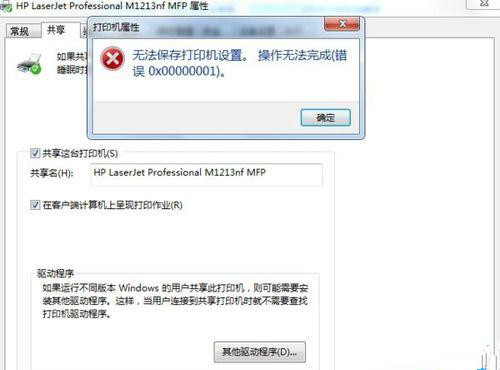
方法一:
1. 键盘组合键徽标键Win+R键打开运行,在弹出的运行框中输入【services.msc】确定打开服务窗口,检查这两个服务是否已启动:Print Spooler和Windows Firewall一般Win7易出的错误6d9是后面的服务未启动所致。
2. 确定上述两个服务确定都启动了之后,继续Win+R键运行【shell:::{d450a8a1-9568-45c7-9c0e-b4f9fb4537bd}】打开【已安装更新】界面,如图所示,找到如下面所示的补丁【KB5006670 和 KB5005539】然后在该补丁上右键选择卸载即可。
3. 然后依次查找并卸载KB5005565. KB5005566. KB5005567. KB5005568. KB5005569. KB5006670. KB5006671. KB5006672找一下这几个,有几个算几个全部卸载,一般都是前面的两个,每卸载完成一个点稍后重启,待全部都卸载了后再重启即可解决局域网共享打印机时报的代码0x0000011b或0x00000709错误了。
4. 高手快捷卸载指定补丁运行命令:Win+R键打开运行,直接输入如【wusa /uninstall /kb:5005566】后点确定即可直接卸载该补丁,然后只改后面的5566为5565. 5567. 5568依次输入卸载所有指定数值即可,用这个方法比较省事。
方法二:
1. 打开驱动精灵软件,点击驱动管理,会看到红色的设备异常,双击安装。
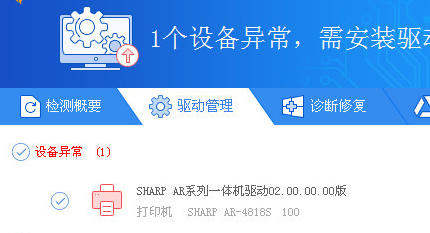
2. 全程自动安装,无需点击。
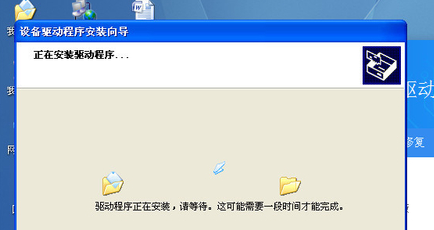
3. 在开始菜单设置中打开打印机和传真。
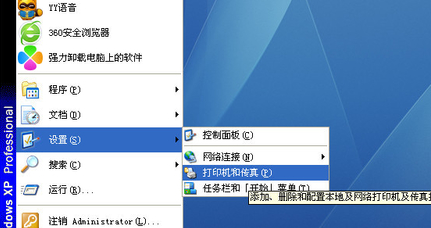
4. 右键打印机查看属性,选择打印测试页。
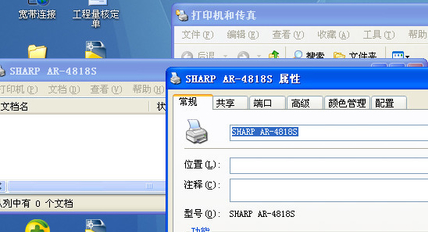
5. 查看是否可以正常打印。
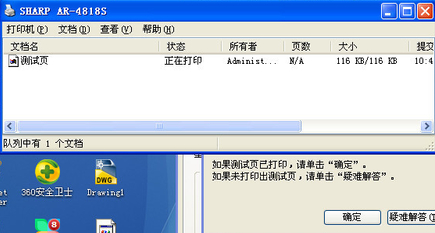
以上就是系统之家小编为你带来的关于“Win7打印机0x0000011b错误的完美解决方法”的全部内容了,希望可以解决你的问题,感谢您的阅读,更多精彩内容请关注系统之家官网。

 时间 2023-10-11 09:08:49
时间 2023-10-11 09:08:49 作者 admin
作者 admin 来源
来源 




